Первый запуск Samsung Pay и добавление карты
Работает платежная система не со всеми банками, но их список постепенно расширяется. Заявлена поддержка Samsung Pay карточек Visa и MasterCard.
Работает система со следующими российскими банками:
- «Сбербанк» (MasterCard и Visa, кроме серии Electron);
- «Альфа-Банк» (MasterCard и Visa);
- «ВТБ24» (MasterCard и Visa);
- «Яндекс» (MasterCard);
- «Райффайзенбанк» (MasterCard и Visa);
- «Тинькофф Банк» (MasterCard и Visa);
- «МТС-Банк» (MasterCard и Visa);
- «Русский Стандарт» (MasterCard);
- «Открытие» (MasterCard и Visa);
- «Рокетбанк» и «Точка» (MasterCard);
- «Банк Санкт-Петербург» (MasterCard).
Также поддерживаются карточки «БИНБАНКа», но лишь те, что были выпущены под именем «МДМ Банк». Поддержка новых карт будет реализована позднее.
Естественно, пользоваться этой системой могут только владельцы устройств Samsung. Но не все гаджеты компании поддерживают работу с платежной системой.
На каких устройствах Samsung Pay поддерживается:
- Линейка Galaxy S (начиная с 6 серии*);
- Линейка Galaxy A 2016 (A5 и A7);
- Линейка Galaxy A 2017;
- Galaxy Note 5;
- Gear S3.
* — Galaxy S6 и S6 Edge поддерживают оплату только по технологии NFC. Оплата через MST на этих моделях недоступна.
Работать платежная система на других устройствах не будет, как и на тех из этого списка, которые были куплены в другой стране. Задаваться вопросом о том, как подключить Samsung Pay на смартфоны с Root-правами или неофициальной прошивкой, не стоит, т.к. такой возможности нет и никогда не будет из-за отсутствия безопасности на этих устройствах.
Чтобы добавить банковскую карту в Samsung Pay, необходимо:
- Открыть приложение.
- Нажать на плюс, чтобы добавить новую карту.
- Ввести пин-код или сделать отпечаток пальца для подтверждения покупок.
- Ввести информацию с карты вручную или сфотографировать их.
- Принять условия пользования банка.
- Дождаться SMS сообщения на привязанный к карте номер и ввести полученный код на экране.
- Сделать электронную подпись. Она используется при дорогостоящих покупках, если продавцу необходимо сравнить электронную подпись с настоящей.
Подобным образом можно привязать до 10 карт.
Как включить Самсунг Пей: основные принципы
На многих современных моделях гаджетов Samsung приложение Самсунг пей установлено по умолчанию.
Чтобы зарегистрироваться в Samsung Pay, необходимо убедиться, что в устройстве есть чип для оплаты покупок касанием. Добавьте аккаунт Samsung:
- Зайдите в настройки, перейдите к разделу учётных записей.
- Добавьте новый аккаунт, нажав соответствующую клавишу.
- Выберите Samsung account.
- Создайте учётную запись на официальном сайте Samsung, дождитесь письма для подтверждения на электронную почту.
Процедура регистрации занимает всего 5–7 минут и разрешает пользователю использовать мобильное приложение для привязки банковских, клубных карт. Но для этого необходимо предварительно пройти регистрацию в программе.
В смартфоны, которые поддерживают средство мобильных переводов денежных средств, встроен специальный чип NFC, который позволяет обмениваться данными на небольшом расстоянии. Такой чип не был установлен в более ранние флагманы, поэтому возникает проблема в использовании системы мобильных транзакций на некоторых девайсах яблочной компании. Рассмотрим, на каких айфонах на сегодняшний день поддерживаются бесконтактные платежи:
- iPhone 6/6 Plus;
- iPhone 6s/6s Plus;
- iPhone 7/7 Plus;
- iPhone SE.

К разочарованию многих пользователей, революционные iPhone 5, 5c и 5s не поддерживают Apple Pay. Единственным возможным решением для владельцев флагманов пятой модели – это пользоваться разработкой купертиновской компании с помощью умных часов Apple Watch. Для этого достаточно синхронизировать iPhone 5 с умными часами.
Как подключить Apple Pay к iPhone 5S?
15.06.17 в 10:43
Напрямую iPhone 5S работать с Apple Pay не может по 2м причинам: 1. В нем отсутствует особый чип, который генерирует код платежей на лету, 2. В 5S нет поддержки технологии NFC, необходимой для бесконтактных платежей. Однако, есть один маленький трюк, который позволит использовать iPhone 5S, если он уже у вас есть: вам нужно приобрести Apple Watch.
Во-первых вы могли хотеть приобрести часы от Apple уже давно и возможно сейчас для этого будет лучший момент, так как Apple выпустила более современное поколение и цены на предыдущие будут падать. Например на момент написания этой статьи некоторые интернет-магазины продают Apple Watch Sport 38mm with Sport Band по цене 17 990 руб. Что стоит в разы дешевле, чем покупать новый iPhone.
Во-вторых оплачивать покупки через Apple Pay с Apple Watch даже еще более удобно, чем доставать iPhone из кармана. Да, платить через Apple Pay быстро, надежно и удобнее, чем с пластиковой карты. Но если говорить об удобстве и скорости, то с Apple Watch эта операция будет еще быстрее и проще.
Но возникает вопрос, а какая модель Apple Watch подойдет? Ответ: любая, даже самые первые модели Apple Watch 1го поколения поддерживают Apple Pay.
Если такой вариант вас все же не устраивает, тогда самая минимальная модель iPhone, поддерживающая Apple Pay это iPhone SE. Приобрести который можно примерно от 21 000 руб, в некоторых случаях дешевле.
Для того, чтобы подключить систему бесконтактных платежей, необходимо установить на свой телефон приложение Wallet, проведя авторизацию с помощью своего персонального Apple ID. После успешного входа появится возможность добавить платежную карту. Выбрав соответствующую функцию, юзеру будет предложено сфотографировать свою персональную банковскую карточку. Можно отказаться от такого способа, введя все данные вручную.

Дальше необходимо будет подтвердить введенную информацию, введя код, который Сбербанк отправит на номер пользователя. Если на экране появились такие слова, как «Карта активирована. Карта MasterCard Standard готова для Apple Pay», то можно начинать успешно пользоваться системой бесконтактных платежей.
https://www.youtube.com/watch?v=itFrgJeQwhM
Для клиентов Сбербанка подключение функции бесконтактных платежей проходит гораздо проще и быстрее. Все что требуется – это запустить приложение Wallet и выбрать соответствующую банковскую карточку, которая автоматически окажется в коллекции кошелька.
Обладатели синхронизированных умных часов сразу же после активации карты на айфоне получат уведомление, которое предложит добавить данную карту на девайс. Программа предложит придумать небольшой пароль, после чего пользователь в приложении Wallet сможет добавить карту, предварительно заполнив необходимую информацию. Единственное, что нужно будет сделать – это еще раз подтвердить личность, введя код из СМС от Сбербанка.
Double-click the side button.
When your default card appears, glance at iPhone to authenticate with Face ID, or enter your passcode.
Position the top of iPhone within a few centimeters of the contactless reader until you see Done and a checkmark on the screen.
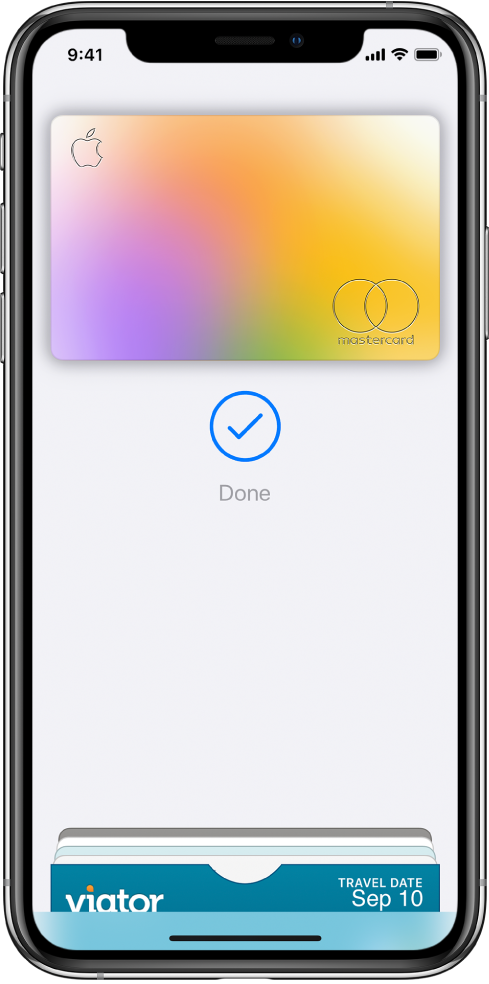
Watch the demo to see how it works.
Rest your finger on Touch ID.
Position the top of iPhone within a few centimeters of the contactless reader until you see Done and a checkmark on the screen.
Watch the demo to see how it works.
Как настроить Samsung Pay
Как установить Samsung Pay? Устанавливать специальное приложение не требуется. Если устройство поддерживает эту платежную систему, то приложение, которое необходимо для ее использования, входит в базовый набор и находится в списке всех приложений, установленных на устройстве. Если устройство поддерживается, а значка Samsung Pay нет, то следует выполнить следующие действия:
- Добавить аккаунт Samsung.
- Войти в «Настройки», затем в раздел «учетные записи».
- Нажать «Добавить учетную запись». В представленном списке выбрать «Samsung account».
- Войти в аккаунт или пройти регистрацию, заполнив все необходимые поля, а также подтвердить регистрацию в письме, которое придет на электронную почту.
- Проверить наличие обновлений для устройства.
- Войти в «Настройки», найти раздел «Об устройстве», в котором следует выбрать «Обновление ПО» и нажать на «Обновить».
- Если имеются обновления, то подтвердить их установку и дождаться, пока процесс будет завершен.
После этого значок приложения должен появиться. Если этого не произошло, то следует обратиться в сервисный центр или техподдержку Samsung.
Когда все необходимые действия будут выполнены, останется лишь произвести настройку приложения.
Как настроить Samsung Pay:
- Запустить приложение.
- Добавить свой отпечаток или придумать код доступа, чтобы подтверждать покупки.
- Нажать на символ карты или кнопку «добавить».
- Сделать фото карты или ввести все данные вручную.
- Нажать «Далее» и принять соглашение.
- Нажать кнопку SMS. Ввести код, который придет в сообщении и нажать «Отправить».
- Ввести подпись на экране.
Регистрация будет завершена в течение 10-ти минут. Если этого не произошло, а карта поддерживается, то следует обратиться в банк, т.к. именно он осуществляет блокировку. Вполне возможно, что карта имеет ограничения, не позволяющие использовать ее в подобных платежных системах.

Теперь
расскажем о том, как
подключить Apple Pay на
устройстве. Загружать и устанавливать
специальные приложения не надо.
Использование системы
Рассмотрим, какие существуют способы использования приложения для мобильных платежей. После активации карты можно смело начинать пользоваться данной системой, оплачивая покупки в супермаркетах и магазинах. Для этого достаточно поднести свой айфон к терминалу, не открывая приложение Wallet. Телефон автоматически распознает платежное устройство и предложит сделать сканер отпечатка пальца. После того, как пользователь прикоснется своим пальцем к Touch ID, с банковской карты снимутся деньги за соответствующую покупку.
Стоит помнить, что сфера использования разработки яблочной компании достаточно широка. Средство было разработано для пользователей, дабы облегчить любую деятельность, связанную с транзакционными платежами. Любой желающий может в один клик совершать покупки в интернет-магазине, а также пользоваться различными услугами дополнений в специальном магазине приложений. Теперь заплатить за любую услугу достаточно, коснувшись своим пальцем к Touch ID.
https://www.youtube.com/watch?v=0gugOCc2hH4
Мобильные транзакции – уникальная разработка, способная значительно облегчить жизнь любого человека, позволив ему совершать любые покупки и оплаты за считанные секунды, совершенно не беспокоясь о безопасности.
Как пользоваться Samsung Pay
Как настроить Samsung Pay – пусть и самый важный вопрос, но зато не единственный. Нужно еще знать и то, как пользоваться Samsung Pay.
Как оплатить покупку:
- Провести пальцем по экрану смартфона от клавиши домой вверх.
- Когда на экране появится изображение карты, поднести устройство к терминалу оплаты.
- Подтвердить оплату.
- Убрать аппарат от терминала можно сразу, как только второй установит соединение с банком, о чем будет свидетельствовать надпись на его экране.
При утере смартфона все данные можно быстро и легко удалить, воспользовавшись специальным сервисом компании Find My Mobile. Если есть необходимость, то можно удалить всю информацию вручную, произведя общий сброс настроек.
 NFC Эксперт
NFC Эксперт